Sommario
Di solito, le righe sono etichettate con numeri e le colonne con lettere nella nostra Excel Ma in alcuni casi questa impostazione può essere modificata e capita di vedere sia le righe che le colonne in numeri. In questo articolo vi mostreremo le linee guida passo dopo passo per risolvere il problema. Righe e Colonne che sono Entrambi i numeri in Excel .
Per illustrare la situazione, utilizzeremo un set di dati di esempio. Per esempio, la seguente immagine rappresenta un Excel in cui le righe e le colonne sono entrambe numeri.

Scarica il quaderno di esercizi
Scaricate la seguente cartella di lavoro per esercitarvi da soli.
Fissare le righe e le colonne sono entrambe numeri.xlsxCome risolvere quando le righe e le colonne sono entrambe numeri in Excel
Passo 1: selezionare la scheda File di Excel per correggere se le righe e le colonne sono entrambe numeri
- Per prima cosa, selezioniamo la voce File che si trova nell'angolo superiore sinistro della barra multifunzione.

Fase 2: Scegliere la funzione Opzioni
- Quindi, selezionare le Opzioni in basso a sinistra.

Fase 3: Deselezionare un'impostazione
- Di conseguenza, il Opzioni di Excel si aprirà una finestra di dialogo.
- A questo punto, selezionare la voce Formule scheda.
- Successivamente, deselezionare la casella per l'opzione Stile di riferimento R1C1 .

Passo 4: premere OK
- Infine, premere OK e vi riporterà alla pagina Excel foglio.
Output finale per fissare le righe e le colonne sono entrambe numeri
Di conseguenza, le etichette delle colonne vengono visualizzate in lettere.
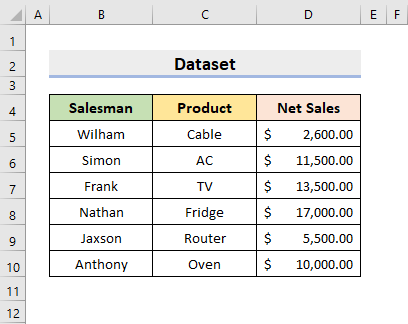
Leggi tutto: [Corretto!] Numeri di riga e lettere di colonna mancanti in Excel (3 soluzioni)
Cose da ricordare
- Stile di riferimento A1
Excel utilizza il Stile di riferimento A1 Per impostazione predefinita, questo stile di riferimento rappresenta l'etichettatura della colonna in lettere e quella della riga in numeri. Sono note come intestazioni di riga e di colonna. È possibile fare riferimento a una cella digitando una dopo l'altra la lettera della colonna e il numero della riga. Ad esempio, B5 indica la cella alla giunzione della colonna B e riga 5 Si può anche fare riferimento a un intervallo di celle. A tal fine, digitare dapprima il riferimento alla cella presente nell'angolo in alto a sinistra dell'intervallo. Digitare successivamente una Colon ( : ), e il riferimento alla cella dell'angolo inferiore destro presente nell'intervallo ( B1:D5 ).
- Stile di riferimento R1C1
Esiste anche un altro stile di referenziazione, disponibile nella sezione Excel foglio, il R1C1 In questo stile, le colonne e le righe sono etichettate con dei numeri. Il modello di riferimento è il seguente R1C1 Lo stile di riferimento aiuta a calcolare le posizioni delle righe e delle colonne nelle macro. In questo stile, Excel indica la posizione della cella con un " R " seguito da un numero di riga e da un " C " seguito da un numero di colonna. Ad esempio, l'opzione R8C9 è presente nella cellula 8° riga e 9° colonna.
Conclusione
D'ora in poi, sarete in grado di Fissare le righe e Colonne che sono Entrambi i numeri in Excel Continuate a usarli e fateci sapere se avete altri modi per eseguire l'operazione. Non dimenticate di lasciare commenti, suggerimenti o domande se ne avete nella sezione commenti qui sotto.

